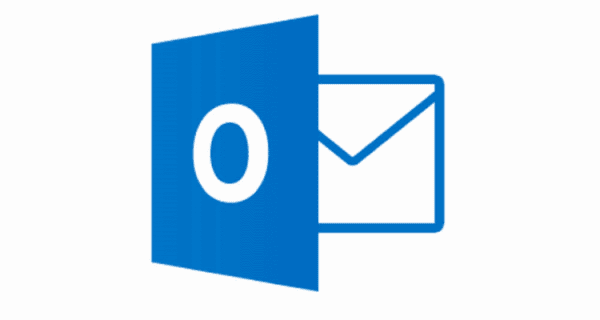
Hay muchas razones por las que las imágenes pueden no cargarse en sus mensajes de correo electrónico al usar Microsoft Outlook 2016. Verifique lo siguiente para que se carguen nuevamente.
Arreglo 1 - Configuración de "No descargar"
- Desde Outlook, seleccione "Expediente”Y seleccione“Opciones“.
- Escoger "Centro de confianza”En el panel izquierdo.
- Selecciona el "Configuración del centro de confianzaBotón "
- Deseleccione la opción “No descargue imágenes automáticamente en mensajes de correo electrónico HTML o elementos RSS”Casilla de verificación.
Arreglo 2 - Configuración de texto sin formato
- Desde Outlook, seleccione "Expediente”Y seleccione“Opciones“.
- Escoger "Centro de confianza”En el panel izquierdo.
- Selecciona el "Configuración del centro de confianzaBotón "
- Seleccione “Seguridad del correo electrónico“.
- Asegúrese de que elLea todo el correo estándar en texto plano”No está seleccionado.
Arreglo 3 - Configuración de imagen de opciones de Internet
En algunos casos, Outlook usa la configuración de Opciones de Internet para mostrar fotos.
- Abierto explorador de Internet E ir a "Herramientas” > “opciones de Internet" o ir a "Panel de control"Y abrir"opciones de Internet“.
- Selecciona el "Avanzado"Pestaña".
- Desactive la casilla "No guarde las páginas cifradas en el disco." opción.
- Seleccione “DE ACUERDO“.
Arreglo 4 - Restablecer IE
Aún teniendo en cuenta que las Opciones de Internet desempeñan un papel en la visualización de imágenes en Outlook, es posible que desee intentar comenzar desde cero reiniciando IE.
- Abierto explorador de Internet E ir a "Herramientas” > “opciones de Internet" o ir a "Panel de control"Y abrir"opciones de Internet“.
- Selecciona el "Avanzado"Pestaña".
- Seleccione “Reiniciar” > “Reiniciar” > “DE ACUERDO“.
Solución 5: agregar remitente a la "Lista de remitentes seguros"
- Desde la pestaña Inicio, seleccione "Basura” > “Opciones de correo no deseado“.
- Selecciona el "Remitentes seguros"Pestaña".
- Seleccione “Añadir… “.
- Agregue la dirección de correo electrónico para el mensaje del que proviene el correo electrónico.
- Seleccione “DE ACUERDO", entonces "DE ACUERDO" otra vez.

